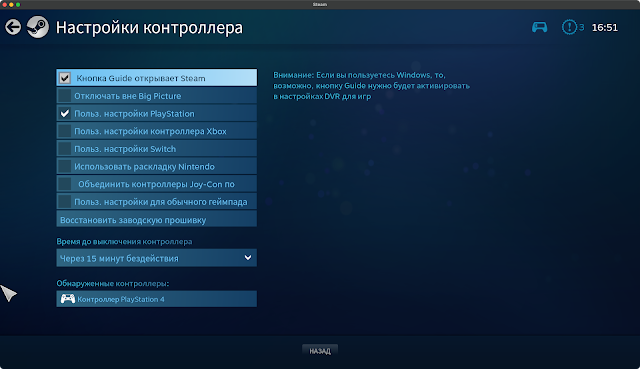перейти к содержанию
Bluetooth-геймпад/контроллер 8BitDo Pro 2 
инструкция
- Нажмите и удерживайте старт в течение 3 секунд, чтобы выключить контроллер
- Нажмите «Пуск», чтобы включить контроллер.
Коммутатор
- Сканирование NFC, ИК-камера, вибрация HD, светодиодный индикатор уведомлений не поддерживаются, и систему нельзя вывести из спящего режима по беспроводной сети.
Подключение Bluetooth
- Поверните переключатель режимов в положение S
- Нажмите старт, чтобы включить контроллер. Светодиод начинает вращаться слева направо
- Нажмите кнопку сопряжения в течение 3 секунд, чтобы войти в режим сопряжения. Светодиод перестает мигать на короткое время, затем снова начинает вращаться (это требуется только в первый раз)
- Перейдите на домашнюю страницу коммутатора, чтобы нажать «Контроллеры», затем нажмите «Изменить сцепление/0rder».
- Светодиод загорится, когда соединение будет установлено
Проводное соединение
- Поверните переключатель режимов в положение S
- Нажмите старт, чтобы включить контроллер. Светодиод начинает вращаться слева направо
- Подключите контроллер к док-станции Switch через USB-кабель.
- Подождите, пока контроллер не будет успешно распознан вашим коммутатором, чтобы начать играть.
- Система коммутатора должна быть версии 3.0.0 или выше для проводного подключения. Перейдите в «Настройки системы»> «Контроллер и датчики»> включите проводную связь Pro Controller.
- Светодиоды показывают номер игрока, 1 светодиод указывает на игрока 1, 2 светодиода указывают на игрока 2, 4 — это максимальное количество игроков, поддерживаемое контроллером.
Windows (X — ввод)
Подключение Bluetooth
Требуемая система: Windows 10 (1703) или выше. Bluetooth 4.0 поддерживается
- Поверните переключатель режимов в положение X
- Нажмите старт, чтобы включить контроллер. Светодиоды 1 и 2 начинают мигать
- Нажмите кнопку сопряжения в течение 3 секунд, чтобы войти в режим сопряжения. Светодиод начинает вращаться слева направо (это требуется только в первый раз)
- Перейдите в «Настройки Windows»> «Устройства»> «Bluetooth и другие устройства»> включите его.
- Выберите Добавить Bluetooth или другое устройство Bluetooth.
- Сопряжение с [8BitDo Pro 2]
- Светодиод загорается при успешном подключении
Контроллер автоматически переподключится к вашему устройству Windows нажатием кнопки «Пуск» после сопряжения.
Проводное соединение
- Поверните переключатель режимов в положение X
- Нажмите старт, чтобы включить контроллер. Светодиоды 1 и 2 начинают мигать
- Подключите контроллер к устройству Windows через USB-кабель.
- Подождите, пока контроллер будет успешно распознан вашим устройством Windows, чтобы играть.
- Светодиоды показывают номер игрока, 1 светодиод указывает на игрока 1,2, 2 светодиода указывают на игрока 4, XNUMX — максимальное количество игроков, поддерживаемое контроллером.
Android (D — ввод)
- Требуемая система: Android 4.0 или выше
Подключение Bluetooth
- Поверните переключатель режимов в положение D
- Нажмите старт, чтобы включить контроллер. Светодиод 1 начинает мигать
- Нажмите кнопку сопряжения в течение 3 секунд, чтобы войти в режим сопряжения. Светодиод начинает вращаться слева направо (это требуется только в первый раз)
- Перейдите к настройкам Bluetooth вашего Android-устройства, выполните сопряжение с [8BitDo Pro 2].
- Светодиод загорается при успешном подключении
Контроллер автоматически переподключится к вашему устройству Android нажатием кнопки «Пуск» после сопряжения.
Проводное соединение
- Поверните переключатель режимов в положение D
- Нажмите старт, чтобы включить контроллер. Светодиод 1 начинает мигать
- Подключите контроллер к устройству Android через USB-кабель.
- Подождите, пока контроллер будет успешно распознан вашим Android-устройством, чтобы начать играть.
На вашем Android-устройстве требуется поддержка OTG.
MacOS
- Требуемая система: 0S X Lion C10.10) или выше
Подключение Bluetooth
- Поверните переключатель режимов в положение А
- Нажмите старт, чтобы включить контроллер. Светодиоды 1, 2 и 3 начинают мигать
- Нажмите кнопку сопряжения в течение 3 секунд, чтобы войти в режим сопряжения. Светодиод начинает вращаться слева направо (это требуется только в первый раз)
- Перейдите в настройки Bluetooth вашего устройства macOS и включите его.
- Сопряжение с [Беспроводным контроллером)
- Светодиод загорается при успешном подключении
- контроллер автоматически переподключится к вашему устройству macOS нажатием кнопки запуска после того, как он будет сопряжен
Проводное соединение
- Поверните переключатель режимов в положение A
- Нажмите «Старт», чтобы включить контроллер, и светодиоды 1,2, 3 и XNUMX начнут мигать.
- Подключите контроллер к устройству mac0S через USB-кабель.
- Подождите, пока контроллер не будет успешно распознан вашим устройством MacOS, чтобы начать играть.
Функция Turbo
- Удерживайте кнопку, для которой вы хотите установить турбо-функцию, а затем нажмите кнопку запуска, чтобы активировать ее турбо-функцию.
- Домашний светодиод постоянно мигает при нажатии кнопки с турбо-функцией
- Удерживайте кнопку с турбо-функцией, затем нажмите звездочку, чтобы отключить ее турбо-функцию.
- Джойстики D-pad, кнопки «Домой», «Выбор» и «Пуск» не включены
- Это не относится к режиму переключения.
Батарея
- 20 часов воспроизведения благодаря встроенному аккумулятору емкостью 1000 мАч.
- Перезаряжаемый, время зарядки 4 часа
- Заменяется двумя батареями типа АА, обеспечивает 20 часов воспроизведения.
- Контроллер выключится через 1 минуту без подключения и через 15 минут с подключением по Bluetooth, но без использования
- Контроллер остается включенным при проводном соединении
Программное обеспечение Ultimate
- Это дает вам элитный контроль над каждой частью вашего контроллера: настраивайте назначение кнопок, настраивайте чувствительность джойстика и триггера, контролируйте вибрацию и создавайте макросы с помощью любой комбинации кнопок.
- Пожалуйста, посетите support.8bitdo.com/utimate-software.html для приложения
поддержка
- Пожалуйста, посетите :support.8bitdo.com для получения дополнительной информации и дополнительной поддержки
Документы / Ресурсы
Геймпад проводной 8BitDo Pro 2 for Xbox черный

для PC, Xbox One, Xbox Series S, Xbox Series X, подключение — USB Type-A, виброотдача, питание — по шине
подробнее
136
Код товара: 4899870
Посмотреть инструкция для 8BitDo Pro 2 бесплатно. Руководство относится к категории контроллеры, 1 человек(а) дали ему среднюю оценку 8.1. Руководство доступно на следующих языках: английский. У вас есть вопрос о 8BitDo Pro 2 или вам нужна помощь? Задайте свой вопрос здесь

Главная
| 8BitDo | |
| Pro 2 | 6922621501817 | |
| контроллер | |
| 6922621501817 | |
| английский | |
| Руководство пользователя (PDF) |
Устройство ввода
| Тип устройства | Геймпад |
| Поддерживаемые игровые платформы | Android, Nintendo Switch, Nintendo Switch Lite, PC |
| Технология игрового контроллера | Аналоговый/цифровой |
| Кнопки управления функциями игры | D-pad, Mode button, Select button, Start button |
| Отраженная вибрация | Да |
| Аналоговые джойстики | Да |
| Программируемые кнопки | Да |
Порты и интерфейсы
| Технология подключения | Проводная |
| Интерфейс устройства | USB |
Эргономика
| Цвет товара | Серый |
| Длина кабеля | 3 m |
| Отсоединяемый кабель | Нет |
| Эргономичная ручка | Да |
| Plug & Play | Да |
Энергопитание
программное обеспечение
| Поддерживаемые операционные системы Windows | Да |
| Поддерживаемые мобильные операционные системы | Android |
Технические характеристики
Вес и размеры
| Ширина | 153.6 mm |
| Глубина | 100.6 mm |
| Высота | 64.5 mm |
| Вес | 268 g |
Содержимое упаковки
показать больше
Не можете найти ответ на свой вопрос в руководстве? Вы можете найти ответ на свой вопрос ниже, в разделе часто задаваемых вопросов о 8BitDo Pro 2.
Аккумулятор в моем устройстве контроллер начал ржаветь. Безопасно ли пользоваться устройством?
Какая высота 8BitDo Pro 2?
Какая ширина 8BitDo Pro 2?
Какая толщина 8BitDo Pro 2?
Инструкция 8BitDo Pro 2 доступно в русский?
Не нашли свой вопрос? Задайте свой вопрос здесь
Геймпад 8BitDo Pro 2
Купить на OZON
Оглавление:
1. Общая информация
2. Технические характеристики, комплект поставки
3. Распаковка
4. Подключение
5. Настройка профилей в памяти
6. Инструкции и прочие полезные ссылки
8BitDo — ведущий производитель оборудования для видеоигр. Компания выпускает различные игровые контроллеры премиум-класса в разумной ценовой категории.
Контроллеры 8Bitdo отличаются универсальностью, совместимостью с различными игровыми
платформами, надёжностью и качеством исполнения.
1. Общая информация
По заявлению 8BitDo геймпад Pro 2 является самым совершенным контроллером компании, по крайней мере на сегодня. Новый геймпад Pro 2 теперь оснащён двумя дополнительными кнопками, расположенными на задней поверхности, и эти дополнительные кнопки дают значительно больше контроля в играх:
Также с помощью программного обеспечения 8BitDo Ultimate Software, доступного для Android, iOS, Windows и Mac, вы сможете конфигурировать геймпад практически «на лету», не отрываясь от игрового процесса:
Кроме того геймпад Pro 2 даёт больше возможностей для игры. В геймпаде реализованы три программируемых профиля с настройками. А для переключения между профилями предусмотрена отдельная кнопка и три светодиодных индикатора, которые визуализируют текущий профиль:
Рукоятки геймпада имеют специальное покрытие, дающее большую хваткость:
А 4-позиционный селектор на задней поверхности геймпада позволяет мгновенно переключаться между режимами работы: Switch, macOS, Direct Input и XInput:
По заявлению 8BitDo контроллер Pro 2 был разработан с уважением к классическим геймпадам. Особое внимание было уделено наиболее важным характеристикам, таким, например, как D-PAD. Крестовина будет ощущаться именно так, как вы её помните по своим любимым геймпадам.
2. Технические характеристики, комплект поставки
Совместимость
Switch, Windows(Steam), macOS, Android, Raspberry Pi
Поддерживаемые режимы
Switch mode, XInput, Mac mode, Direct Input
Специальные возможности
— две дополнительных кнопки на задней поверхности;
— три встроенных профиля с отдельной кнопкой для переключения;
— селектор смены режимов (Switch, macOS, XInput, Direct Input);
— фирменное ПО для ПК/Android/iOS;
— 6-осевой датчик движения (гироскоп).
Способы подключения
Bluetooth®4.0
USB-C
Комплект поставки
— контроллер;
— кабель USB-C — USB;
— бумажная инструкция.
Размеры
Габариты — 153.6*100.6*64.5 мм
Вес — 228 грамм
Тип батареипродолжительность работы
1000 мАч литий-ионный аккумулятор, съёмный перезаряжаемый
20 часов работы, 4 часа зарядки.
3. Распаковка
Геймпад упакован в красивую картонную обложку белого цвета с изображением геймпада и краткой информацией о поддерживаемых платформах:
Внутри упаковки находится основная коробка серого цвета:
Сам геймпад закрыт прозрачной защитной крышкой из пластика:
Помимо геймпада в комплект поставки входит инструкция и кабель (USB-C — USB) для зарядки и проводного подключения геймпада:
На блок кнопок YXAB заботливо наклеена специальная плёнка, предотвращающая появление царапин, которые могут возникнуть при транспортировке геймпада:
Задняя поверхность геймпада имеет специальное покрытие, придающее геймпаду большую хваткость:
Лицевая же часть выполнена из качественного матового пластика:
В комплекте с геймпадом идёт съёмный литий-ионный аккумулятор:
Ёмкость аккумулятора составляет 1000 мАч:
Что интересно, в геймпад также можно установить обычные AA-батарейки. Я проверил — работает:
На торце геймпада расположены бамперы LR и аналоговые курки L2R2:
Бамперы нажимаются равномерно и мягок с небольшим тактильным щелчком. Курки очень плавные и имеют достаточно широкий ход, позволяющий комфортно дозировать газ и тормоз в гоночных играх:
На торце также размещён разъём USB-С, для зарядки и проводного подключения геймпада плюс кнопка сопряжения и индикатор заряда:
В нижней части геймпада расположен переключатель режимов работы:
А также два дополнительных Pro лепестка (P1P2):
На заднем же торце размещены четыре светодиодных индикатора, которые предназначены для индикации различных режимов:
Перейдём к основным элементам управления. Грибки стиков выполнены из качественного материала плюс по торцам стиком есть специальные отсечки, предотвращающие соскальзывание пальцев:
Ход стиков мягкий и точный, люфтов и мёртвых зон нет:
Крестовина, по ощущениям, более всего напоминает мне крестовину классических геймпадов времён NES и SNES, в хорошем смысле слова. Крестовина отличная:
К кнопкам ABXY так же нельзя придраться, кнопки просто шикарные, нажимаются чётко и равномерно:
Помимо основных элементов управления на лицевой части геймпада так же есть три дополнительных кнопки. Кнопка по центру (с тремя индикаторами) отвечает за переключение программируемых профилей в памяти геймпада:
Небольшая кнопка справа (с шашечками) равнозначна кнопке HOME или XBox на соответствующих геймпадах, но её можно переназначить в приложении. Эта кнопка оснащена светодиодной подсветкой в виде ободка вокруг кнопки. Подсветка моргает в такт турборежиму, применённому на одну из кнопок геймпада:
Небольшая кнопка слева (с буквой Т) отвечает за активацию турборежима, кнопку тоже можно переназначить в приложении:
4. Подключение
Подключение к компьютеру (PC)
Подключение к компьютеру осуществляется с помощью Bluetooth или с помощью кабеля. Для подключения к ПК селектор выбора режимов на задней поверхности геймпада нужно перевести в положение X:
После чего включить геймпад (кнопкой start), зажать клавишу сопряжения (см. фото) и дождаться момента, когда индикаторы на переднем торце геймпада начнут «бегать»:
В настройках сопряжения Windows для Bluetooth устройств должно появиться устройство 8BitDo Pro 2, кликните по устройству и согласитесь на подключение:
Геймпад определится в системе, как «Совместимое устройство ввода Bluetooth XINPUT» и будет полноценно работать во всех играх, где есть поддержка XBox-совместимых геймпадов (включая вибрацию):
При проводном подключении геймпад определится в системе, как стандартный проводной XBox360 контроллер:
Так же при проводном подключении можно воспользоваться утилитой 8BitDo Ultimate Software для ПК, чтобы сконфигурировать настройки в памяти геймпада:
Но всё же лучше использовать версию 8BitDo Ultimate Software для Android или iOS, это намного удобней, так как утилита соединяется с геймпадом параллельно с основным подключением, и вы сможете настраивать геймпад «на лету» не отрываясь от процесса игры.
Подключение к устройствам под управлением Android
Подключение к устройствам на Android осуществляется с помощью Bluetooth. Для подключения селектор выбора режимов на задней поверхности геймпада нужно перевести в положение D. После чего включить геймпад (кнопкой start), зажать клавишу сопряжения торце геймпада и дождаться момента, когда индикаторы начнут «бегать». В настройках Bluetooth вашего смартфона или планшета должно появиться устройство 8BitDo Pro 2, кликните по устройству и согласитесь на подключение:
После подключения геймпад будет работать во всех играх, где есть нативная поддержка геймпадов:
Подключение к компьютеру (Mac)
Подключение к компьютерам Mac осуществляется с помощью Bluetooth. Для подключения селектор выбора режимов на задней поверхности геймпада нужно перевести в положение A. После чего включить геймпад (кнопкой start), зажать клавишу сопряжения торце геймпада и дождаться момента, когда индикаторы начнут «бегать». В настройках Bluetooth должно появиться устройство DUALSHOCK 4 Wireless Controller. Да, да, в режиме A геймпад эмулирует беспроводной геймпад DS4 v.1, но без поддержки гироскопа и тачпанели:
После подключения геймпад будет работать во всех играх, где есть нативная поддержка геймпадов:
Подключение к устройствам под управлением iOS
Подключение к устройствам на iOS осуществляется с помощью Bluetooth. Для подключения селектор выбора режимов на задней поверхности геймпада нужно перевести в положение A. После чего включить геймпад (кнопкой start), зажать клавишу сопряжения торце геймпада и дождаться момента, когда индикаторы начнут «бегать». В настройках Bluetooth должно появиться устройство DUALSHOCK 4 Wireless Controller:
После подключения геймпад будет работать во всех играх, где есть нативная поддержка геймпадов:
Подключение к консоли Switch
К сожалению, у меня нет возможности протестировать геймпад со свитчём. Но для этого режима можно найти применение и при подключении к персональному компьютеру. Во-первых, в режиме Switch геймпад доступен к конфигурации в Steam, включая поддержку вибрации и шестиосевого гироскопа:
Во-вторых, геймпад можно задействовать в эмуляторе CEMU. При этом в режиме Switch вибрация и гироскоп будут работать «из коробки». То есть вам не понадобится использовать дополнительные сервисы для эмуляции контроллера в играх через CEMU:
5. Настройка профилей в памяти
Для конфигурации настроек в памяти геймпада можно воспользоваться приложением 8BitDo Ultimate Software. Как я уже писал выше лучше всего использовать версию для Android или iOS:
В память геймпада можно сохранить по три профиля с настройками на каждый из режимов: PC, Android и Switch:
Для режима A (MaciOS) настройка профилей в памяти не предусмотрена:
Доступны следующие вкладки с настройками. Вкладка сопоставления кнопок:
Вкладка настройки стиков:
Вкладка настройки триггеров (аналоговых курков):
Вкладка настройки вибромоторов:
Вкладка для создания макросов:
Также есть возможность активации турборежимов для кнопок или групп кнопок с помощью функций Hold и Turbo. Hold активирует режим зажатого автокликера на любой из кнопок геймпада (или группе кнопок), а Turbo включает режим автокликера на любой из кнопок геймпада (или группе кнопок):
Кнопка Swap меняет местами две кнопки (на ваш выбор). Индикация работы режимов Hold, Turbo и Swap на кнопках осуществляется мерцающей светодиодной подсветкой (ободок вокруг кнопки с шашечками):
Подводя итоги обзора можно смело сказать, что геймпад 8BitDo Pro 2 — это действительно отличный геймпад без каких-либо недостатков. Геймпад удобный, геймпад универсальный, геймпад сделан из качественных материалов. Все дополниетльные функции реализованы с оглядкой на геймеров, а не просто «чтобы было». Настоятельно рекомендую!
Смотреть руководство для 8BitDo Pro 2 ниже. Все руководства на ManualsCat.com могут просматриваться абсолютно бесплатно. Нажав кнопку «Выбор языка» вы можете изменить язык руководства, которое хотите просмотреть.
MANUALSCAT | RU
Вопросы и ответы
У вас есть вопрос о 8BitDo Pro 2, но вы не можете найти ответ в пользовательском руководстве? Возможно, пользователи ManualsCat.com смогут помочь вам и ответят на ваш вопрос. Заполните форму ниже — и ваш вопрос будет отображаться под руководством для 8BitDo Pro 2. Пожалуйста, убедитесь, что вы опишите свои трудности с 8BitDo Pro 2 как можно более детально. Чем более детальным является ваш вопрос, тем более высоки шансы, что другой пользователь быстро ответит на него. Вам будет автоматически отправлено электронное письмо, чтобы проинформировать вас, когда кто-то из пользователей ответит на ваш вопрос.
Задать вопрос о 8BitDo Pro 2
- Бренд:
- 8BitDo
- Продукт:
- контроллеры
- Модель/название:
- Pro 2
- Тип файла:
- Доступные языки:
- английский